Inserimento di un pivot Calcolato campo in Microsoft Excel 2010
In questo articolo impareremo come inserire un campo calcolato in Excel.
Possiamo inserire il campo calcolato nella tabella pivot. Questo ci permetterà di calcolare il risultato in modo più fluido.
Per calcolare il bonus nel nostro esempio, useremo la funzione IF.
La funzione IF controlla se la condizione specificata è TRUE o FALSE. Se la condizione restituisce TRUE, restituisce il valore preimpostato e se la condizione restituisce FALSE, restituisce un altro valore preimpostato.
Sintassi = IF (test_logico, valore_se_true, valore_se_falso)
===
Logical_test: il test logico testerà la condizione o i criteri. Se la condizione soddisfa, restituisce il valore preimpostato e se la condizione non soddisfa, restituisce un altro valore preimpostato.
value_if_true: il valore che desideri venga restituito se questo argomento restituisce TRUE.
value_if_false: Il valore che vuoi venga restituito se questo argomento restituisce FALSE
Facciamo un esempio:
-
Abbiamo dipendenti nella colonna A, produzione eseguita nella colonna B, stipendio nella colonna C
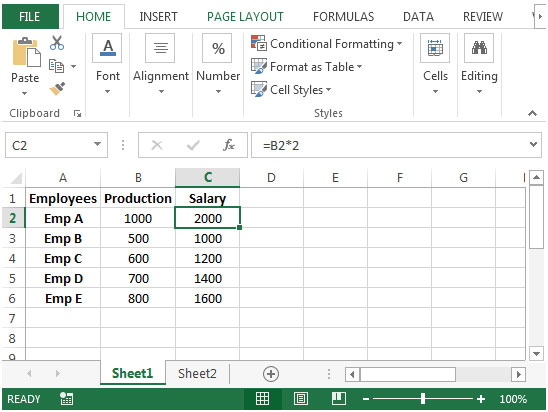
-
Nella colonna C, lo stipendio è calcolato moltiplicando la produzione fatta dai dipendenti per 2.
-
Da sheet1, abbiamo creato una tabella pivot
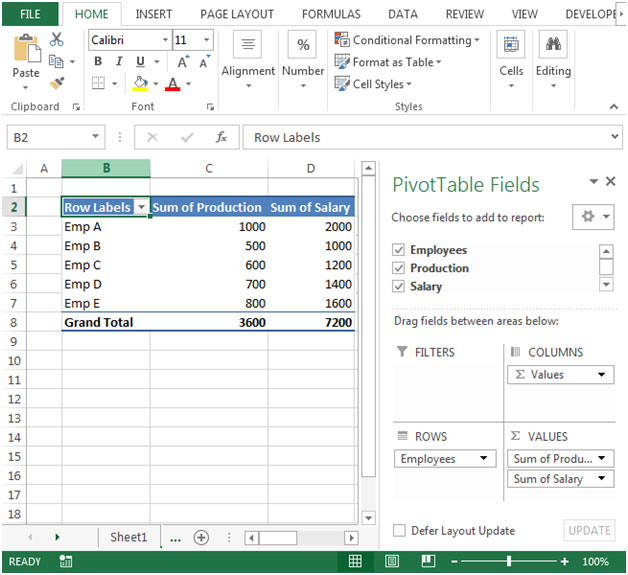
-
Fai clic su qualsiasi cella nella tabella pivot e vedrai che il nastro Analizza verrà attivato.
Fare clic sulla barra multifunzione Analizza nel gruppo Calcoli, fare clic sull’opzione “Campi, elementi e set” e fare clic su “Campo calcolato”
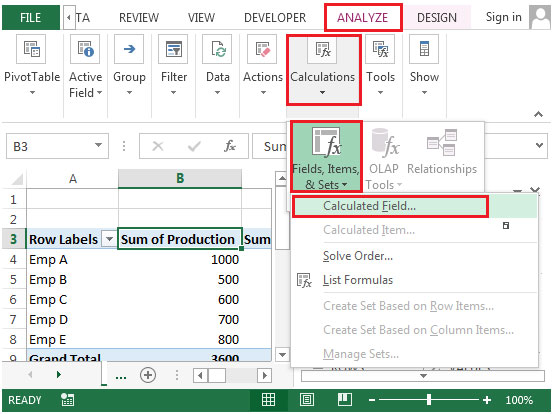
-
Apparirà la seguente finestra di dialogo.
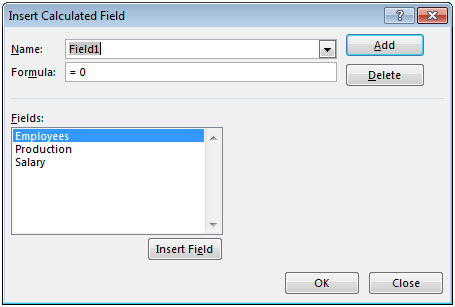
-
Nella casella Nome, inserisci il nome per il campo.
Nella casella della formula, inserisci la formula come = IF (Produzione> 600, Salario + (Salary10%), Salario) **
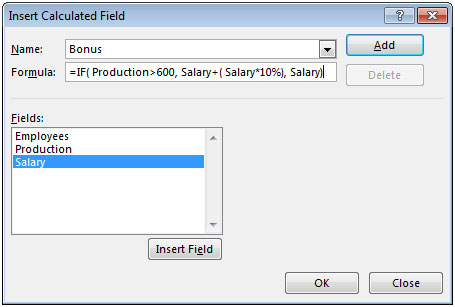
-
Fare clic sul pulsante Aggiungi e quindi su OK.
Vedrai il nuovo campo come “Bonus” * apparirà nella tabella pivot.
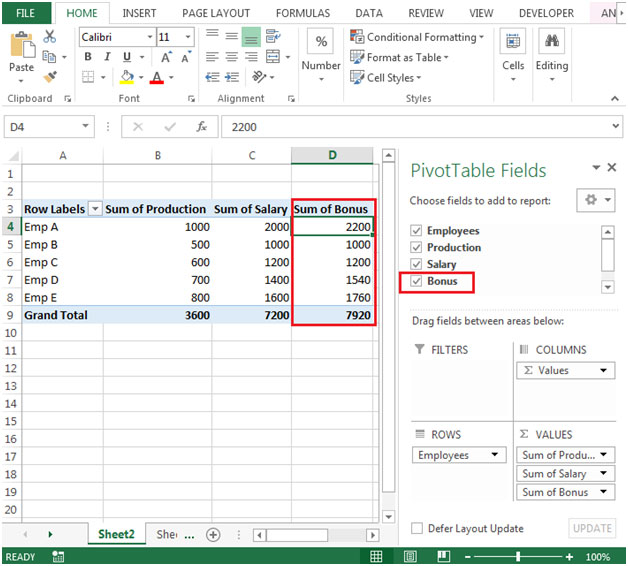
In questo modo possiamo inserire un campo calcolato nella tabella pivot.